Содержание:
Если требуется создать резервную копию важной информации, то осуществить это лучше всего с помощью специализированного софта. В этой статье мы рассмотрим мощную программу Backup4all, предназначенную для этих целей. Давайте приступим к обзору.
Стартовое окно
При первом запуске программы вас встречает стартовое окно. С его помощью можно быстро выбрать необходимое действие и сразу же перейти к работе с мастером. Если вы не хотите, чтобы данное окно отображалось при каждом запуске, просто снимите соответствующую галочку.
Мастер создания резервной копии
От пользователя не требуется дополнительных навыков или знаний, чтобы использовать Backup4all, поскольку большинство действий выполняется с помощью встроенного мастера, в том числе и резервные копии. В первую очередь указывается название проекта, выбирается значок, а опытные пользователи могут выставить дополнительные параметры.
Далее программа предлагает выбрать резервную копию каких файлов делать. Доступно добавление каждого файла отдельно или сразу целую папку. После выбора можно переходить к следующему шагу.
Backup4all предлагает уникальную функцию на этом шаге создания резервной копии. Вам доступен выбор один из режимов, в том числе и Smart, который позволяет установить пароль на сохраненные файлы. Кроме этого в программе присутствуют подсказки для каждого типа, что поможет сделать правильный выбор.
Выполняемые процессы
Доступно к добавлению сразу несколько различных проектов, они будут выполняться по очереди. Все активные, завершенные и неактивные проекты отображаются в главном окне. Справа показана основная информация о них: тип действия, выполняемая операция, обрабатываемый на данный момент файл, объем обработанных файлов и прогресс в процентах. Ниже находятся основные кнопки управления, с помощью которых осуществляется запуск действия, временная остановка или отмена.
В этом же главном окне сверху на панели находится еще несколько инструментов, они позволяют отменить, запустить или приостановить все запущенные действия и остановить их на определенный промежуток времени.
Исследование сохраненных файлов
Во время выполнения определенного действия вы можете просматривать файлы, которые уже были обработаны, найдены или сохранены. Осуществляется это через специальный обозреватель. Достаточно просто выбрать активный проект и включить окно исследования. В нем отобразятся все файлы и папки.
Таймер
Если вам нужно отлучиться от компьютера на определенное время и не получится запустить процесс выполнения определенного действия вручную, то в Backup4all имеется встроенный таймер, который запустит все автоматически в определенное время. Достаточно просто добавить действия и указать время запуска. Теперь главное не выключать программу, все процессы начнутся автоматически.
Сжатие файлов
По умолчанию программа самостоятельно сжимает некоторые типы файлов, что позволяет ускорить процесс резервного копирования, и итоговая папка будет занимать меньше места. Однако у нее есть некоторые ограничения. Файлы определенных типов не сжимаются, но это можно исправить, поменяв уровень сжатия в настройках или выставив типы файлов вручную.
Менеджер плагинов
На компьютере установлено множество различных плагинов, найти их, переустановить или удалить поможет встроенная дополнительная функция. Перед вами открывается список со всеми активными и доступными плагинами, остается только воспользоваться поиском, найти необходимую утилиту и выполнить желаемые действия.
Тест работы программы
Backup4all позволяет перед началом резервного копирования оценить свою систему, высчитать время выполнения процесса и итоговый размер файлов. Осуществляется это в отдельном окне, где также настраивается приоритет программы среди других процессов. Если выкрутить ползунок на максимум, то вы получите быстрое выполнение действий, однако не сможете комфортно пользоваться другими установленными программами.
Настройки
В меню «Options» расположились не только настройки внешнего вида, языка и параметры основных функций, здесь есть несколько интересных моментов, на которые стоит обратить внимание. Например, здесь находятся все логи и хронология последний событий, что позволяет отследить и найти причину ошибок, сбоев и вылетов. Кроме этого присутствует настройка безопасности, подключение онлайн-управления программой и многое другое.
Достоинства
- Простой и понятный интерфейс;
- Встроенные помощники;
- Тест скорости резервного копирования;
- Наличие планировщика действий.
Недостатки
- Отсутствие русского языка;
- Программа распространяется платно.
Backup4all – мощный инструмент для создания резервных копий важных файлов. Данная программа ориентирована как на опытных пользователей, так и новичков, ведь в ней есть встроенные помощники, значительно облегчающие процесс создания определенного действия. Бесплатно на сайте можно скачать пробную версию, что мы и рекомендуем сделать перед покупкой полной.
 lumpics.ru
lumpics.ru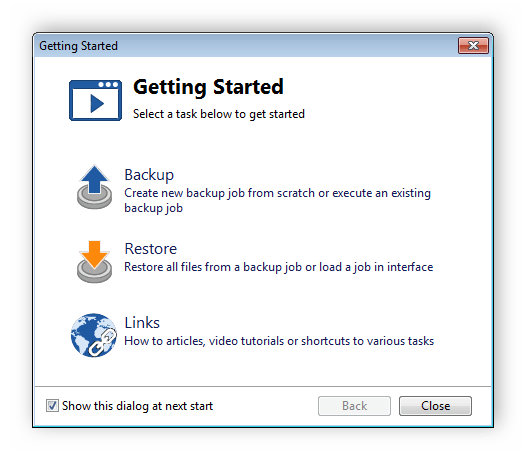
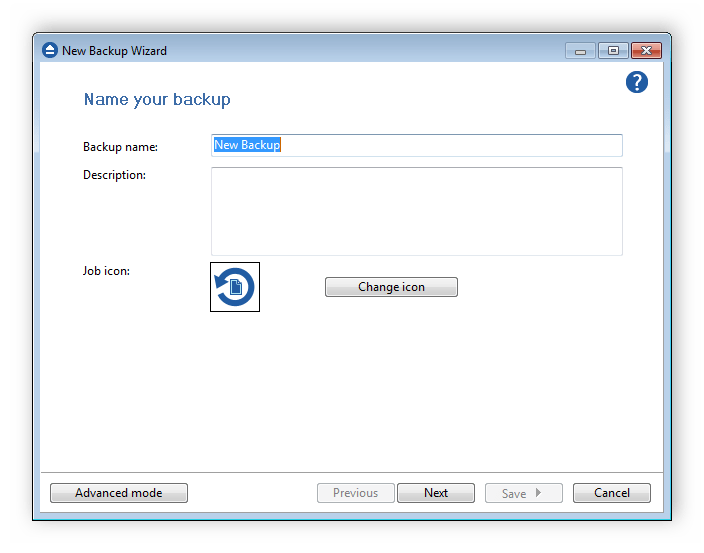
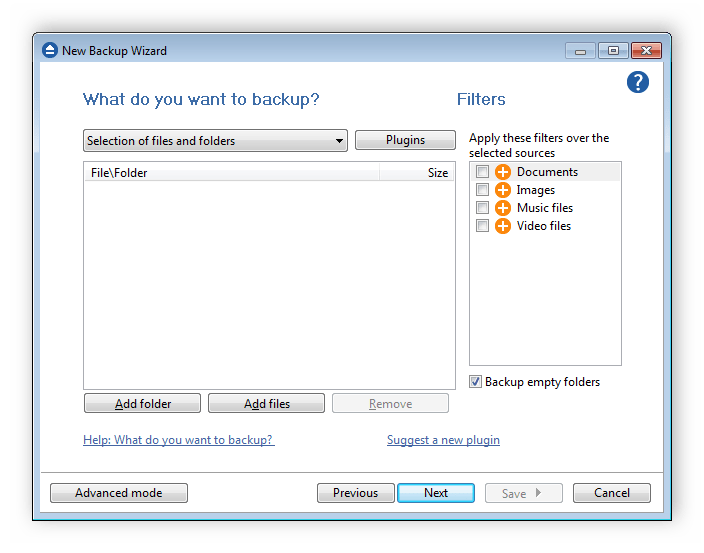
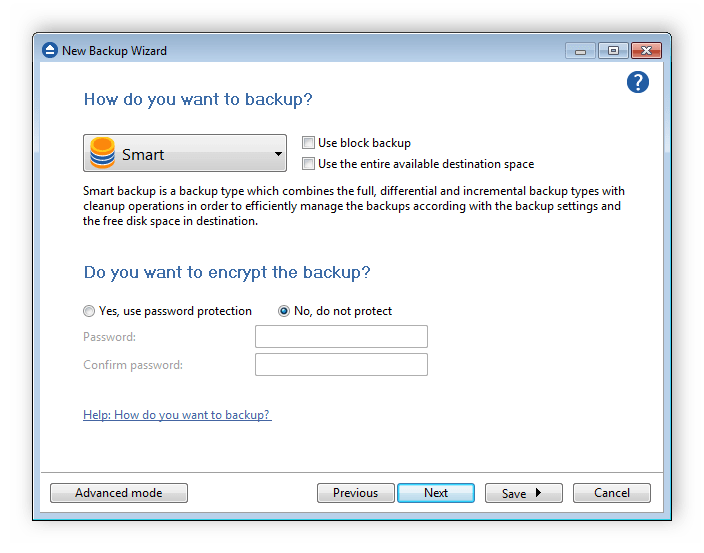
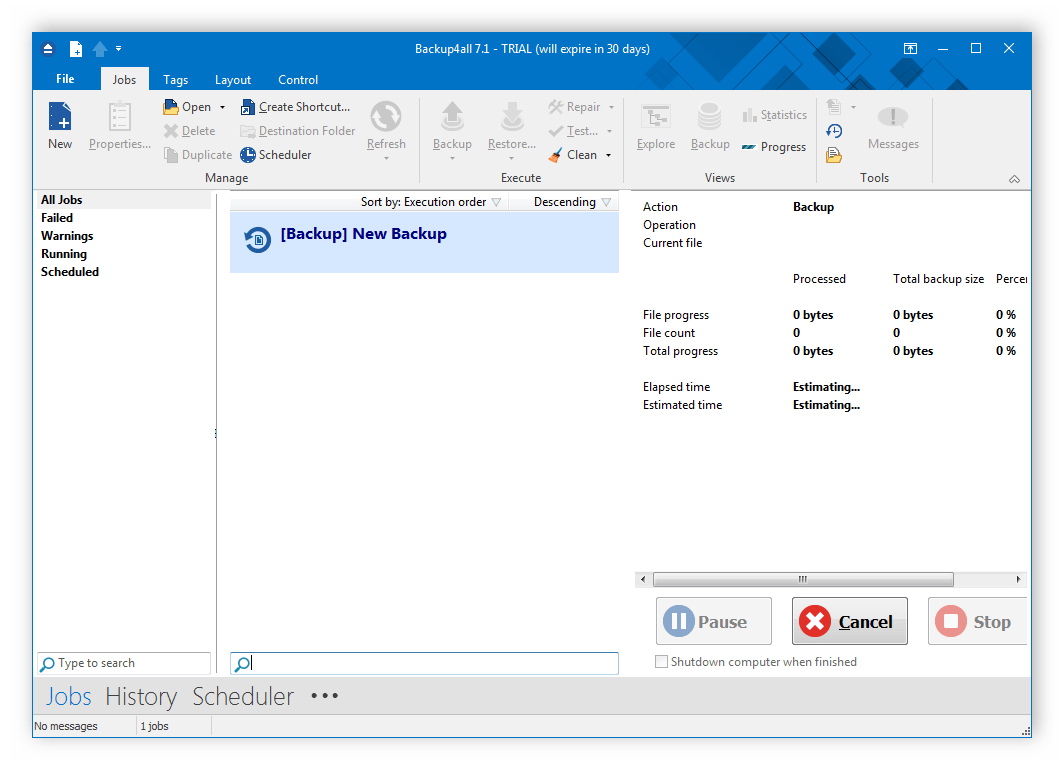
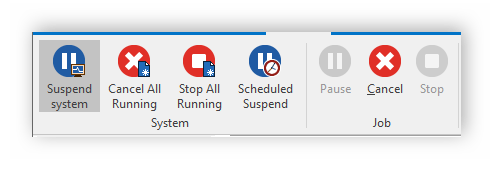
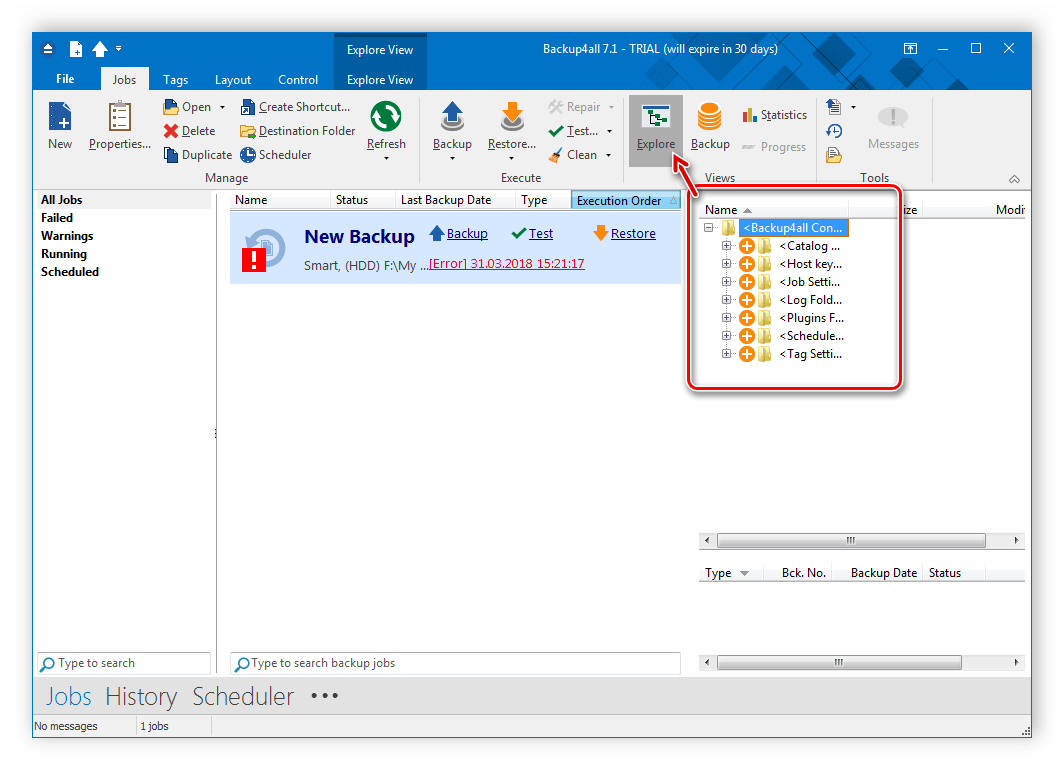
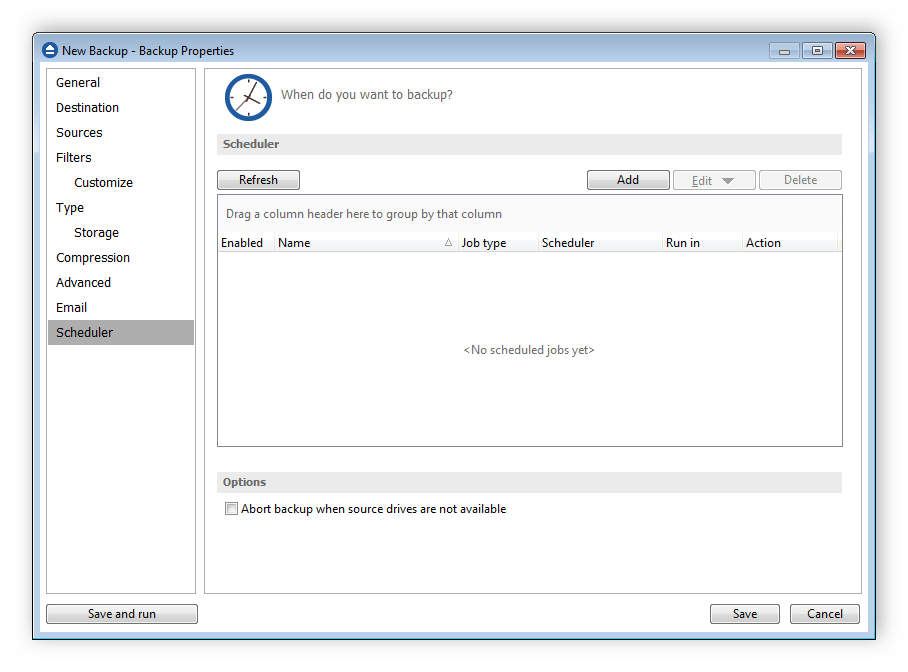
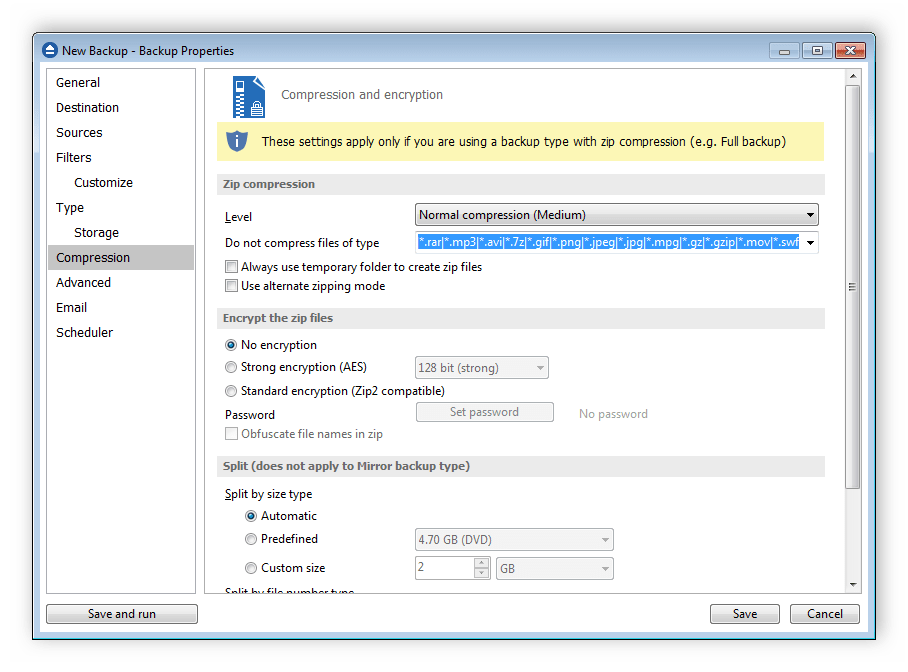
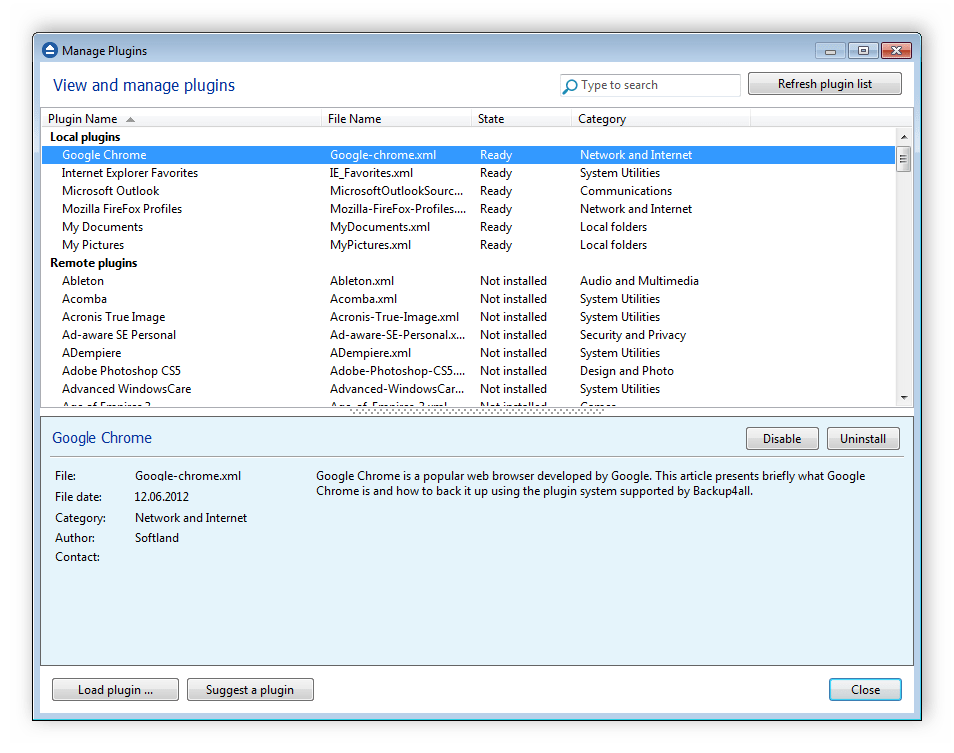
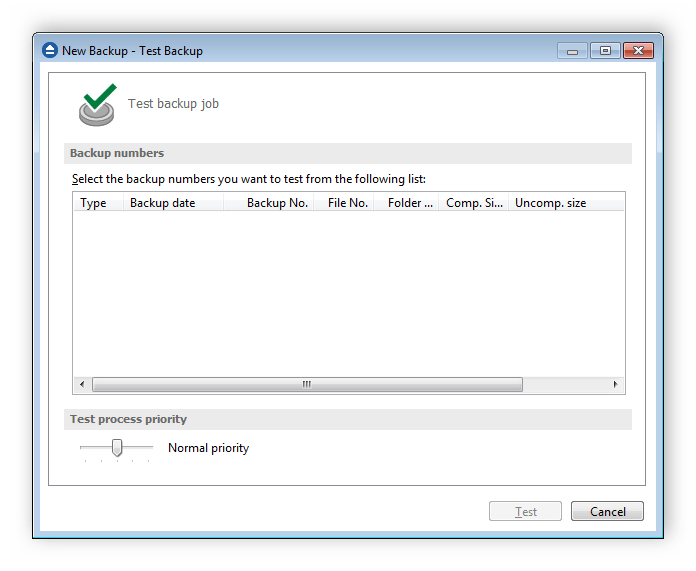
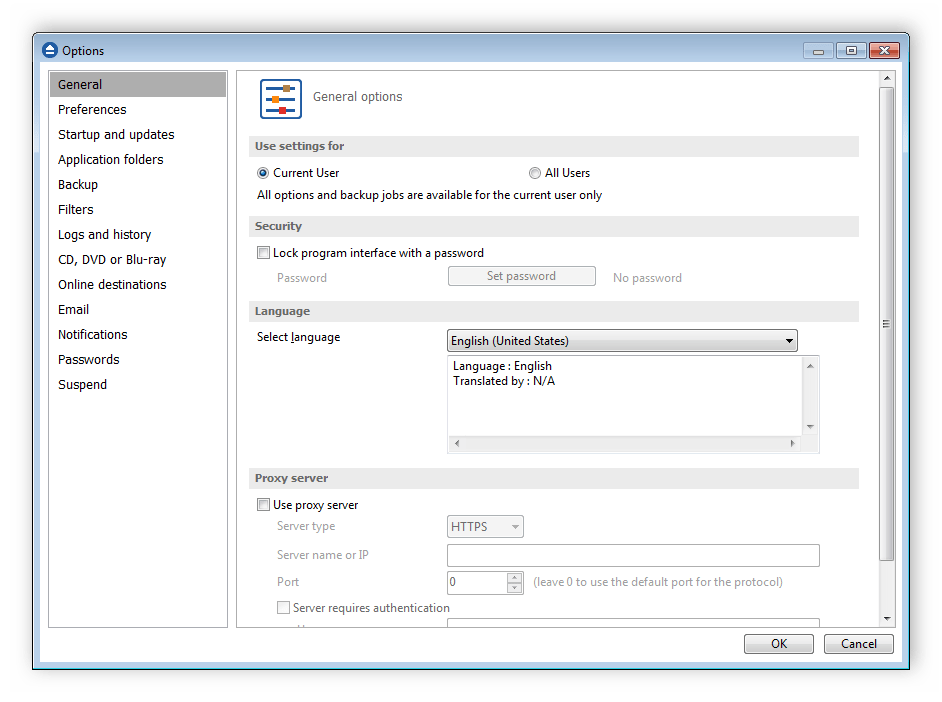













Полезная статья! спасибо.